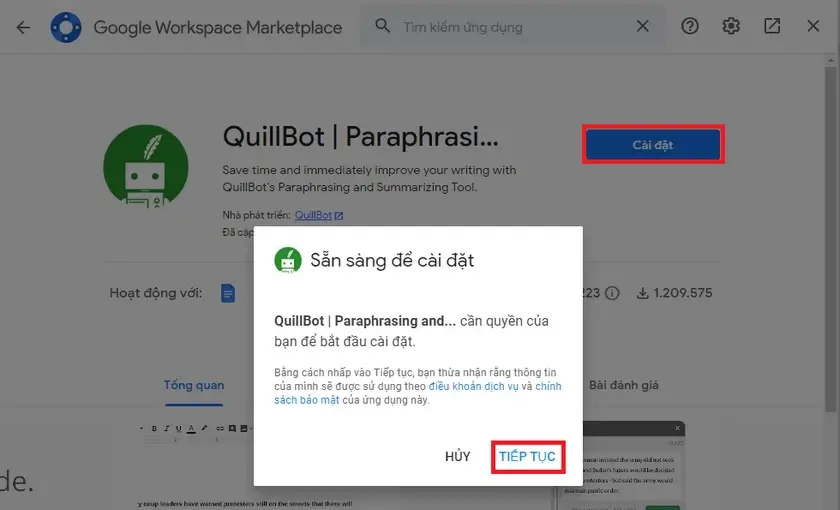QuillBot là một công cụ viết lại câu dựa trên dữ liệu người dùng nhập vào. Công cụ này sử dụng công nghệ AI để thay đổi thứ tự từ trong câu, thay thế từ này bằng từ khác…
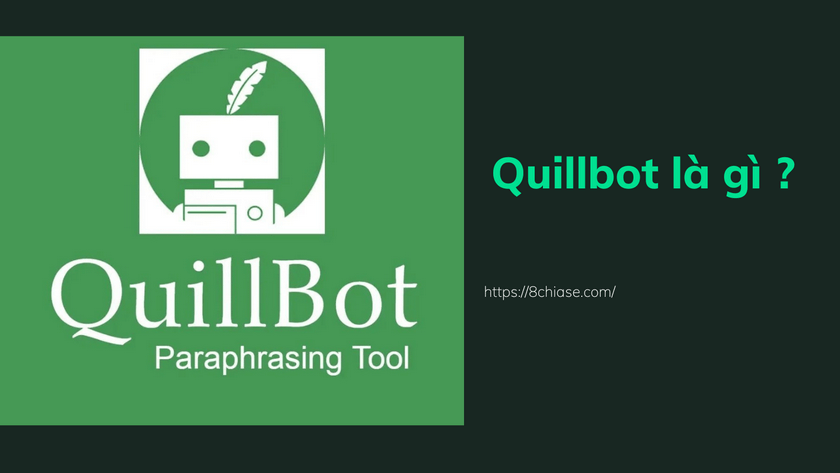
QuillBot Là Gì?
QuillBot là một công cụ viết lại câu dựa trên dữ liệu người dùng nhập vào. QuillBot sử dụng công nghệ AI để thay đổi thứ tự từ trong câu hoặc thay thế từ này bằng từ khác nhằm tránh đạo văn, giúp người dùng nhanh chóng sáng tạo ra nhiều câu văn mới và đa dạng hơn.
Công Dụng Và Tính Năng QuillBot
QuillBot giúp người dùng tiết kiệm thời gian và công sức trong việc viết lách. Công cụ này hỗ trợ viết lại câu, kiểm tra lỗi chính tả, kiểm tra đạo văn, tóm tắt văn bản, tạo trích dẫn tự động và đồng tác giả.
Các Tính Năng Nổi Bật Của QuillBot
- Viết lại câu: QuillBot có thể viết lại câu theo nhiều phong cách khác nhau, bao gồm cả chính thức, không chính thức, sáng tạo, thú vị…
- Kiểm tra lỗi chính tả: QuillBot giúp phát hiện và sửa lỗi chính tả.
- Kiểm tra đạo văn: QuillBot giúp kiểm tra xem nội dung bạn viết có bị trùng lặp với nội dung trên Internet hay không.
- Tóm tắt văn bản: QuillBot giúp tóm tắt văn bản một cách ngắn gọn và súc tích.
- Tạo trích dẫn tự động: QuillBot giúp tự động tạo trích dẫn cho các nguồn tham khảo.
- Đồng tác giả: QuillBot giúp kết hợp tất cả các tính năng vừa nêu để giúp người dùng viết content nhanh hơn.
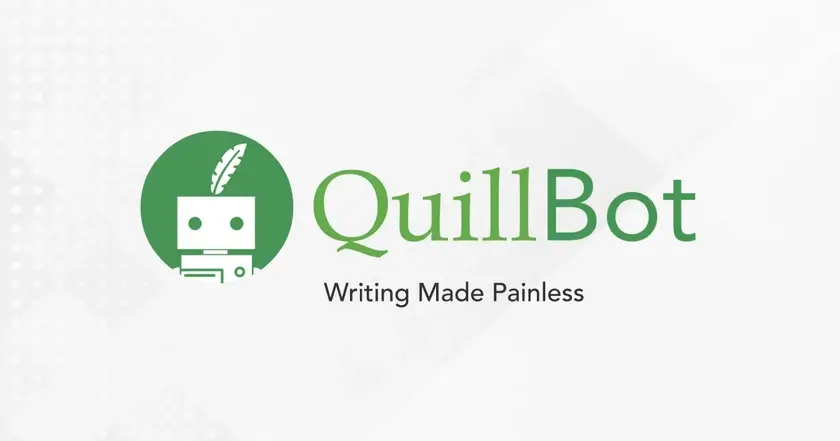
3 cách sử dụng QuillBot
Sử Dụng QuillBot Trên Website
Bước 1: Truy cập trang web QuillBot. https://quillbot.com
Bước 2: Đăng ký tài khoản QuillBot
Bước 3: Bạn có thể nhập trực tiếp hoặc nhấn tổ hợp phím tắt máy tính để copy – paste đoạn văn vào phần bên trái màn hình.
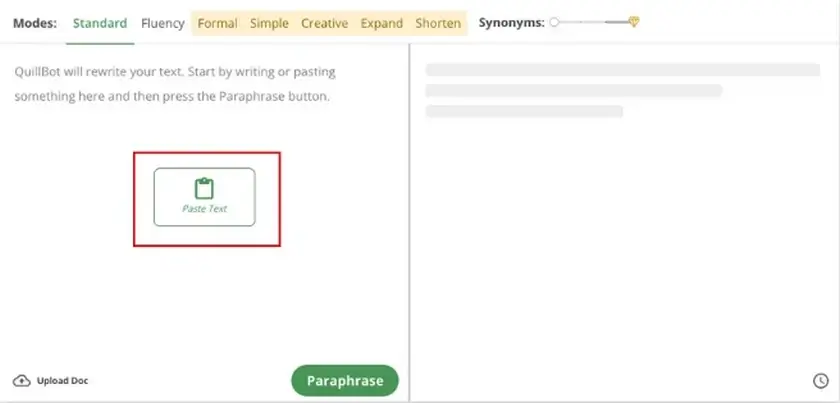
Bước 4: Sau khi đã tải lên phần văn bản cần chuyển đổi, bạn tiến hành chọn chế độ chuyển đổi ở phía trên cùng của hộp thoại văn bản bên góc trái. Có tổng cộng 7 chế độ (Fluency, Creative, Creative+, Formal, Shorten, Expand) và chế độ mặc định luôn là Standard.
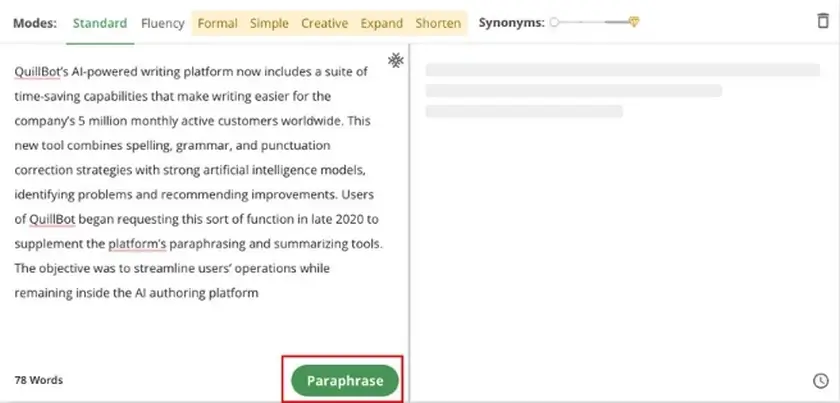
Bước 5: Nhấp vào nút “Paraphrase“.
Bước 6: Sao chép văn bản đã được viết lại.
Khi AI hoàn thành việc thay đổi văn bản, toàn bộ phần văn bản đã chuyển đổi sẽ hiện lên ở phần bên phải của giao diện trên trình duyệt web. Nếu bạn không thích phần nội dung được diễn giải đầu tiên, bạn có thể nhấp vào nút yêu cầu hoặc cụm từ diễn đạt lại. Bạn có thể tiếp tục làm điều này cho đến khi bạn đạt được kết quả mong muốn.
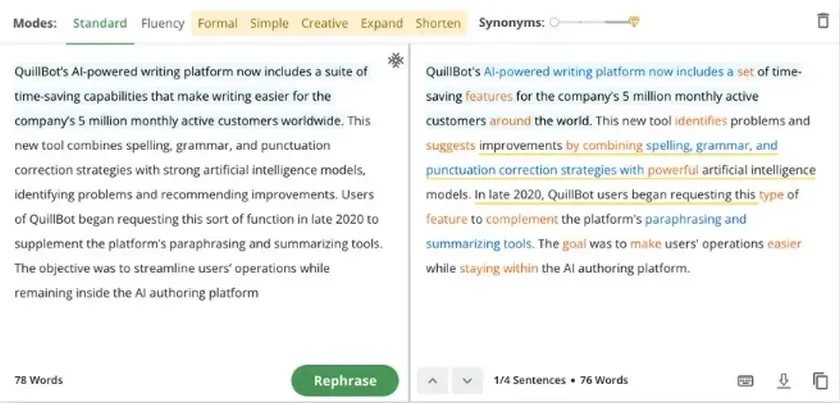
Sử Dụng QuillBot trên Microsoft Word
Nếu bạn muốn trực tiếp sử dụng Quillbot với phần mềm soạn thảo Microsoft Word, bạn có thể thực hiện theo những bước sau:
- Bước 1: Truy cập vào Microsoft Word và đăng nhập tài khoản trước khi thêm tiện ích bổ sung.
- Bước 2: Chọn “Insert” > tiếp tục chọn “Get Add-ins” > sau đó chọn “Office Store”.
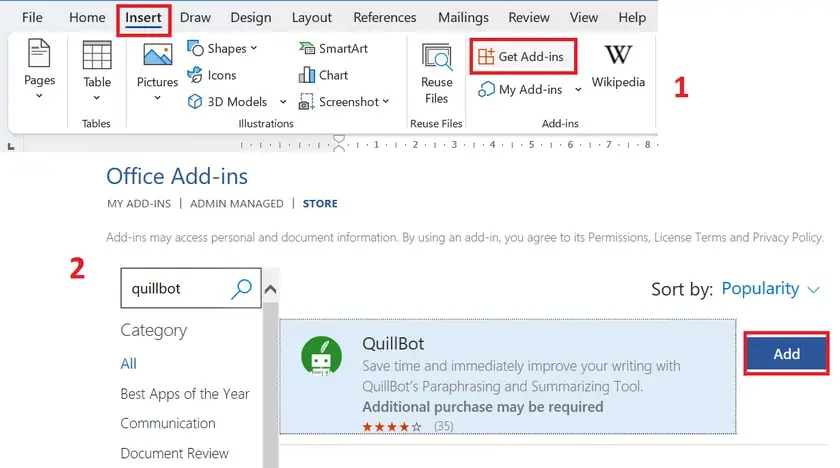
- Bước 3: Tìm kiếm Quillbot trên thanh tìm kiếm và nhấn “Add” > “Continue” để thêm tiện ích vào phần mềm.
- Bước 4: Sau đó, bạn hãy quay lại mục “Insert” > “My Add-ins” > cuối cùng chọn “Quillbot” > cuối cùng chọn “Add”.
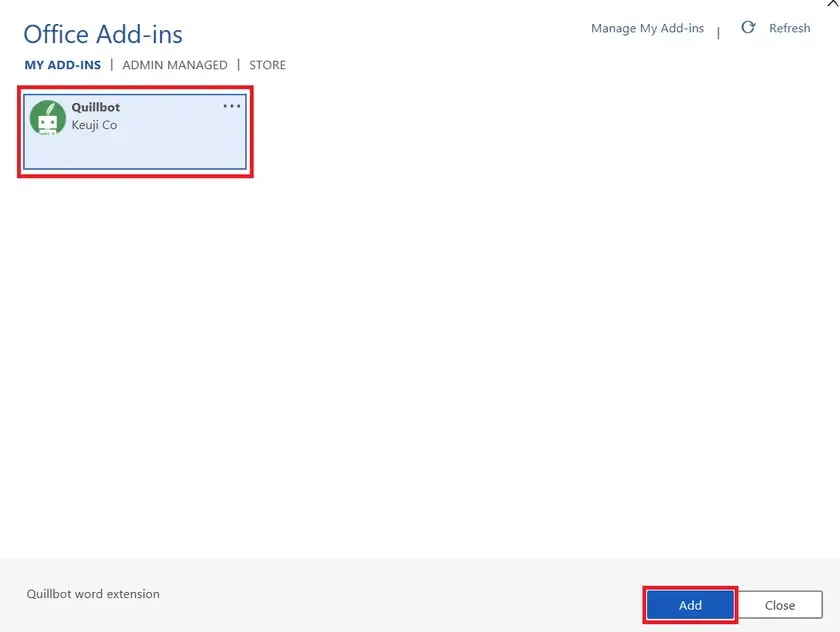
- Bước 5: Để sử dụng tiện ích, bạn chỉ cần nhấn vào mục “Quillbot” trên thanh công cụ > chọn “Launch Quillbot” và đăng nhập thông tin cơ bản là đã có thể sử dụng tiện ích để viết rồi.
Sử Dụng QuillBot trên Google Docs
Để thêm Quillbot vào Google Docs, bạn có thể thực hiện theo những cách sau:
- Bước 1: Truy cập Google Docs > click chuột máy tính chọn tiếp vào “Tiện ích mở rộng” > tiếp tục chọn “Tiện ích bổ sung” > “Tải tiện ích bổ sung”.
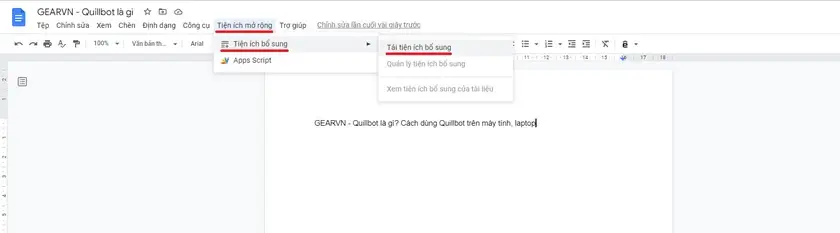
- Bước 2: Tìm kiếm Quillbot > Chọn “Cài đặt” > Nhấn “Tiếp tục” để cấp quyền thêm Quillbot vào Google Docs.
![]()
- Bước 3: Để sử dụng tiện ích Quillbot trên ứng dụng Google Docs, lần lượt chọn “Tiện ích mở rộng” > “Quillbot | Paraphrasing and Summarizing Tool” > cuối cùng chọn “Launch Quillbot”.
- Bước 4: Đăng nhập tài khoản Quillbot là đã có thể sử dụng tiện ích rồi.
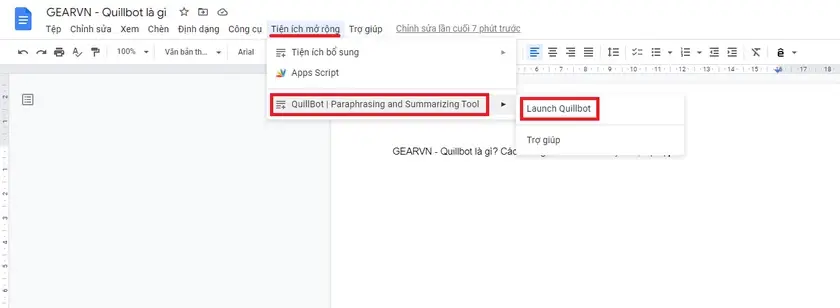
Review ưu nhược điểm QuillBot
Ưu Điểm
- Dễ sử dụng: QuillBot có giao diện trực quan, dễ sử dụng.
- Hỗ trợ nhiều ngôn ngữ: QuillBot hỗ trợ nhiều ngôn ngữ, bao gồm cả tiếng Anh, tiếng Việt…
- Chính xác cao: QuillBot sử dụng công nghệ AI tiên tiến, đảm bảo độ chính xác cao trong việc viết lại câu, kiểm tra lỗi chính tả và kiểm tra đạo văn.
Nhược Điểm
- Giới hạn số từ: QuillBot có giới hạn số từ cho mỗi văn bản được viết lại.
- Phiên bản miễn phí có nhiều hạn chế: Phiên bản miễn phí của QuillBot chỉ cho phép viết lại một số lượng hạn chế các văn bản và không có một số tính năng nâng cao.
Kết
QuillBot là một công cụ hữu ích có thể giúp bạn cải thiện văn bản tiếng Anh của mình nhanh chóng và dễ dàng. Tuy nhiên, bạn nên sử dụng QuillBot một cách hợp lý và không nên quá phụ thuộc vào công cụ này.